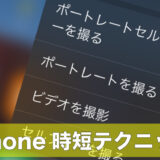マイド〜、トギーです!
iPhoneは、もはや生活に欠かせないモノになっています。
ほぼ四六時中、手元に置いている方も、多いのではないでしょうか?
そんなiPhoneですが、夜間や暗い場所で写真を撮影するとき、フラッシュが点灯することがあります。
実はこのライトは他にも活用することができます。
今回はフラッシュ以外のライトの活用法をご紹介します!

目次
ライトを瞬時に点灯させる
まずはライトを瞬時に点灯させる方法です。
停電時や暗いところを照らすのに、便利な方法です。
ロック画面の下をよく見ると、『ライト』のマークがあります。
このマークを長押しすると、ライト部分が常時点灯になります。
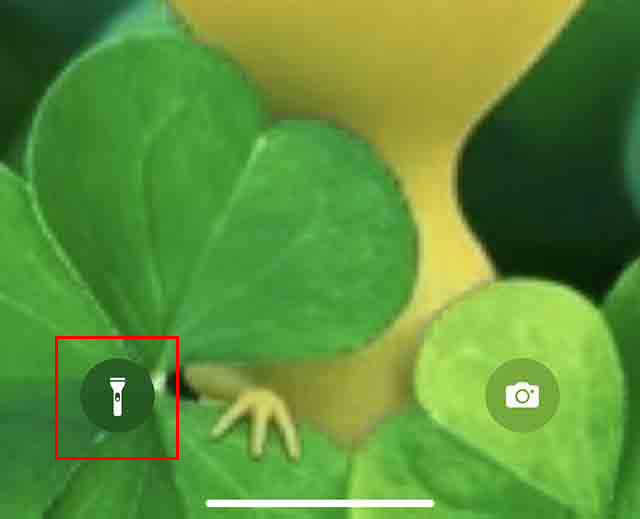
消すときは、もう一度『ライト』のマークを長押しすると、消すことができます。
ライトをコントロールセンターから点灯させる
続いて、『コントロールセンター』から点灯させます。
『コントロールセンター』の表示のさせ方は、画面の右上に指を持って行き、下へスワイプします。
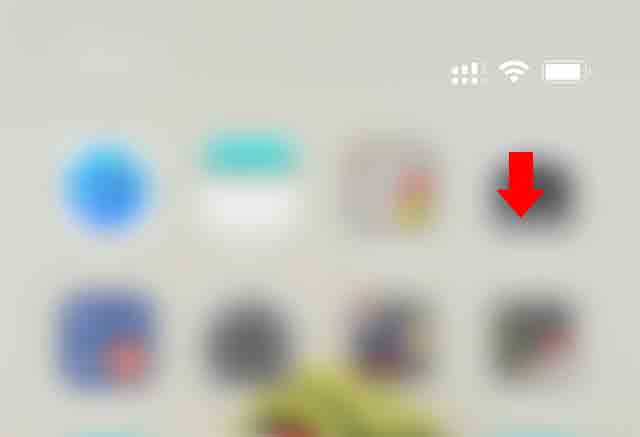
『ライト』のマークをタップすると、アイコンのカラーが反転し、ライトが点灯します。
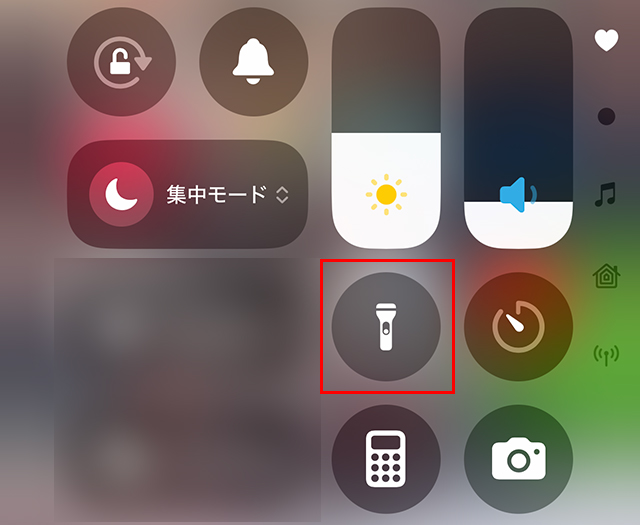
『コントロールセンター』に『ライト』マークが表示されていない場合、下記の方法で追加してください。
『コントロールセンター』の表示のさせ方は、画面の右上に指を持って行き、下へスワイプします。
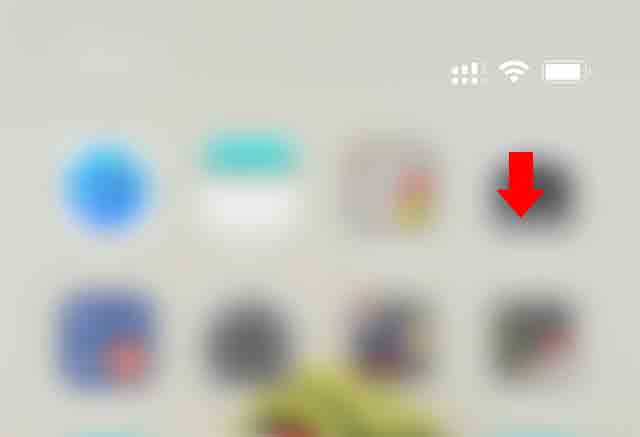
空白部分を長押しします。
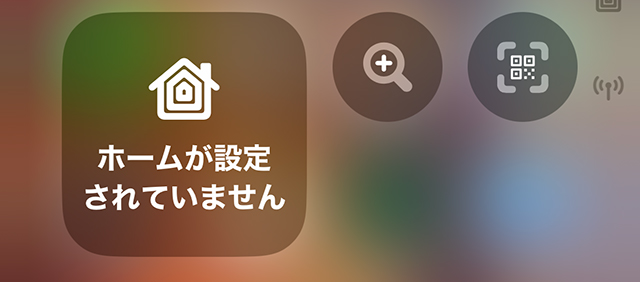
『 + コントロールを追加』をタップします。
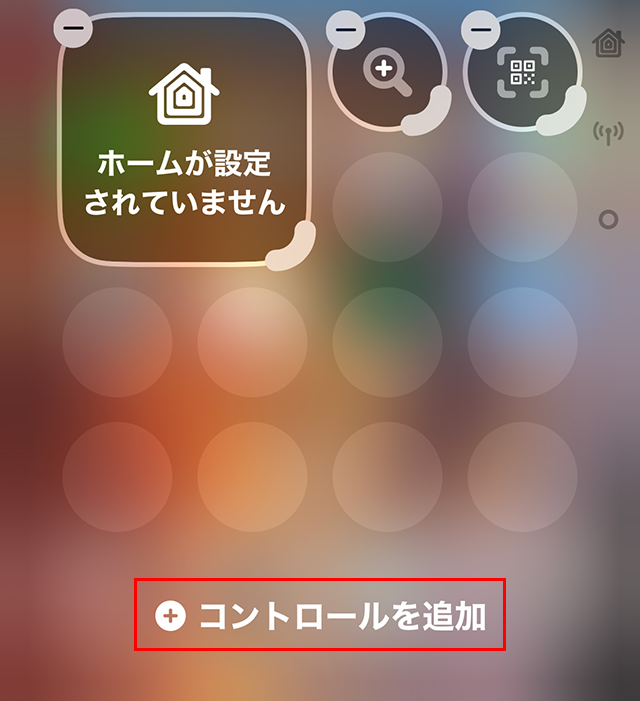
『ライト』マークを探し、タップします。
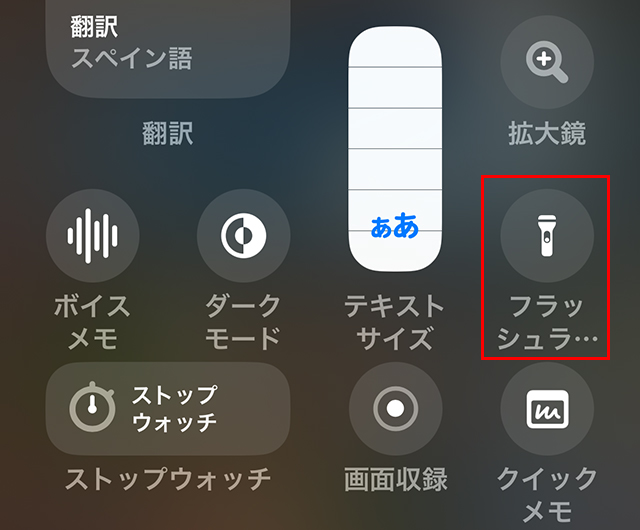
これで、『ライト』マークが追加されました。
空白部分をタップしたら、完了です。
『 − 』マークを押せば『削除』、『アイコン』部分をスワイプすると場所を移動できます。
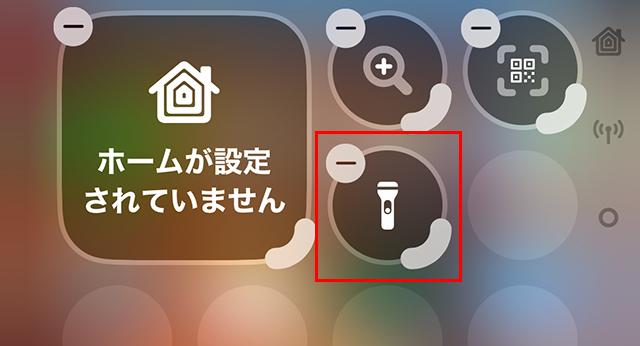
ライトの明るさを調整する(Dynamic Island非搭載機種)
『Dynamic Island』(ダイナミックアイランド)が付いていない機種の説明です。
点灯させたライトは、明るさの調整ができます。
暗い場所で読書をするときなどに、調整ができると便利だと思います。
『コントロールセンター』からライトをONにした状態で、アイコンを長押しします。
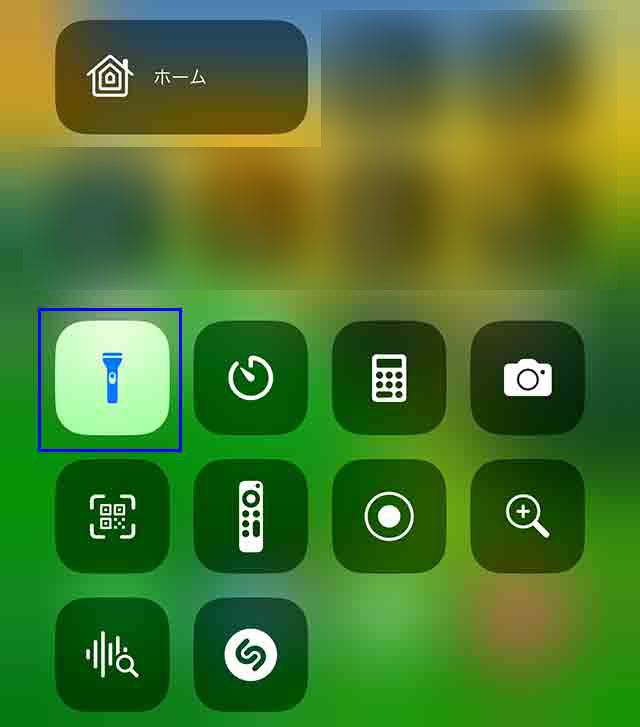
すると、下記のような画面が表示されるので、好きな明るさに調整ができます。
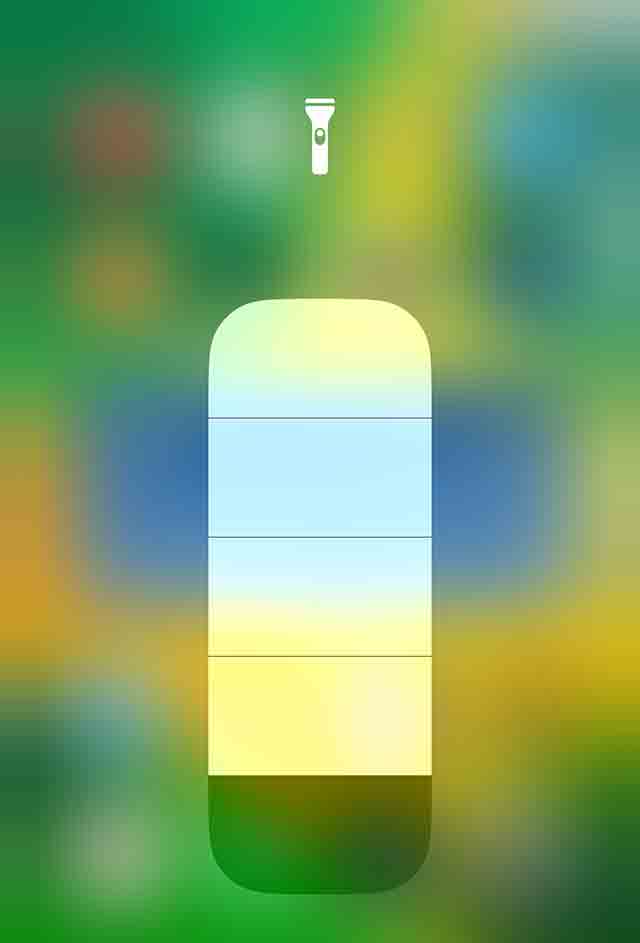
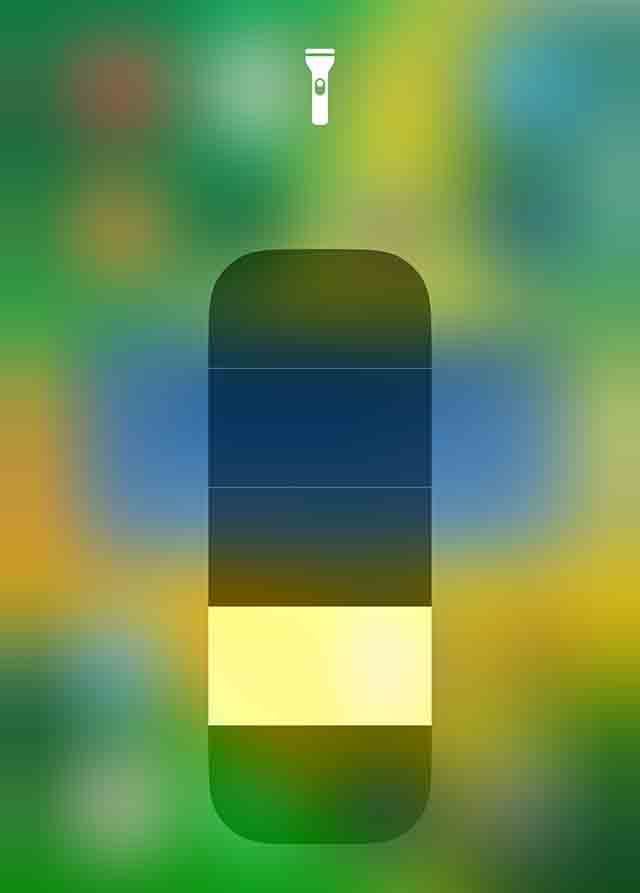
ライトの明るさや範囲を調整する(Dynamic Island搭載機種)
『Dynamic Island』(ダイナミックアイランド)が付いている機種の説明です。
点灯させたライトは、明るさや範囲を調整ができます。
『コントロールセンター』からライトをONにします。
『Dynamic Island』に『ライト』マークが表示されるので、タップします。

指でスワイプすることで、明るさや範囲が調整できます。
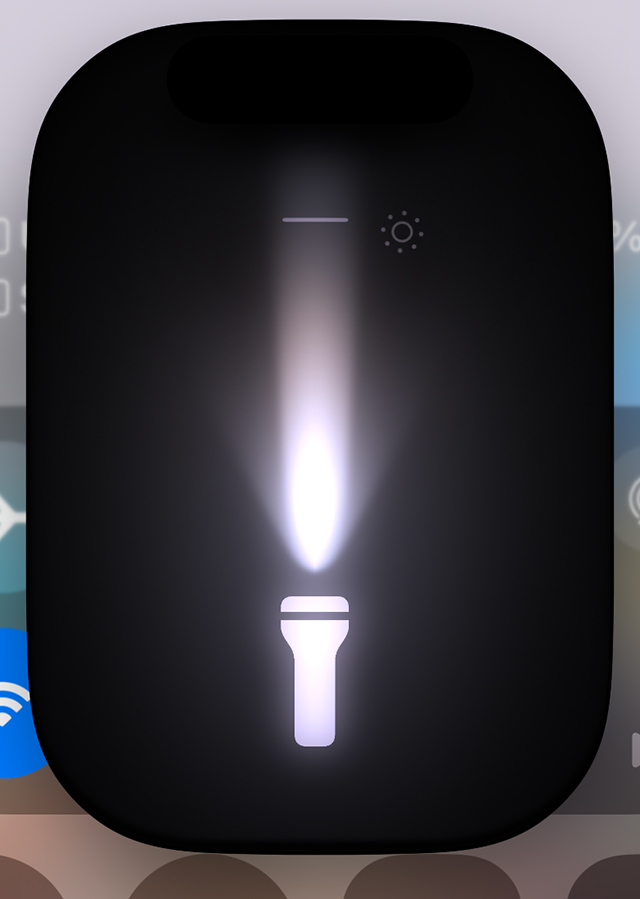
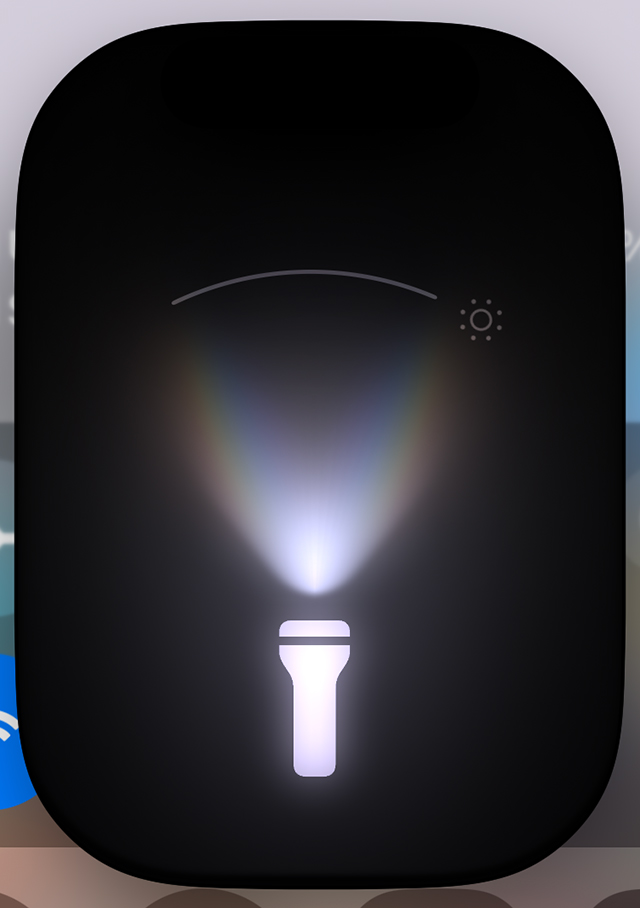
ライトを着信時に点滅させる
ライトは着信時に点滅させることができます。
他の端末でヘッドホンをしているときなどに、使えそうな機能です。
ホーム画面の『設定』を開き『アクセシビリティ』をタップします。
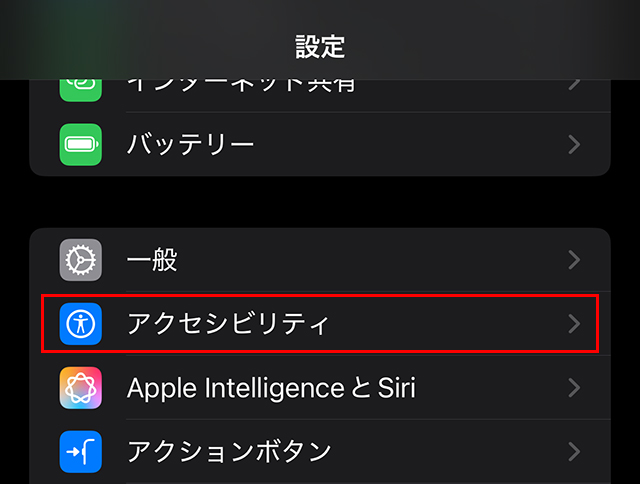
メニューの下の方にある『オーディオ/ビジュアル』をタップ。
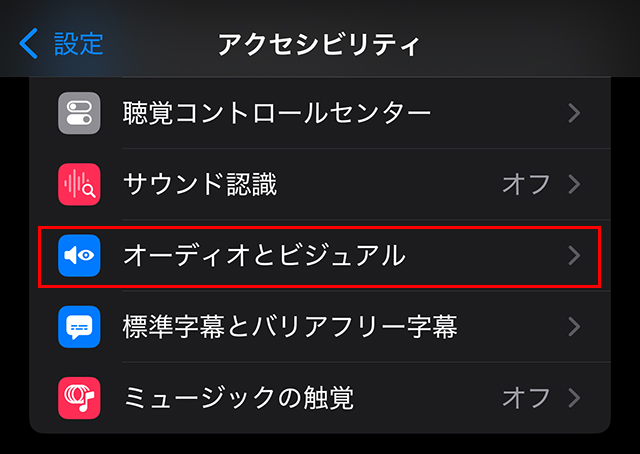
さらに最下部にある『LEDフラッシュ通知』をタップします。
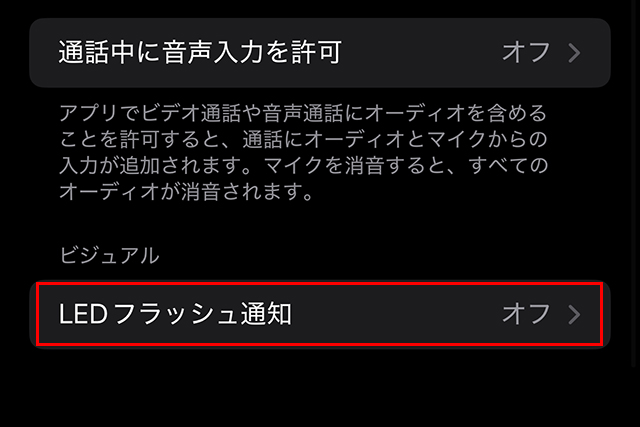
『LEDフラッシュ通知』をONにすることで、着信時やメール受信時にライトが点滅します。
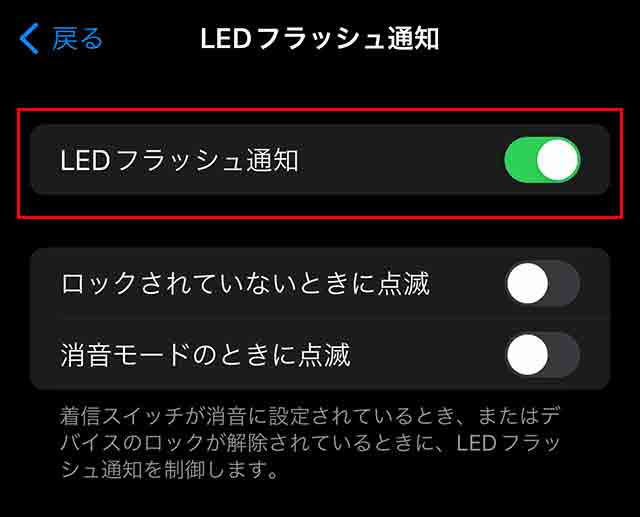
この設定をオンにすると、iPhoneのロックが解除され、ユーザーが操作している最中でも通知時にライトが点滅します。
この設定をオンにすると、本体の物理スイッチで消音モード(マナーモード)に設定している場合でも、通知時にライトが点滅します。
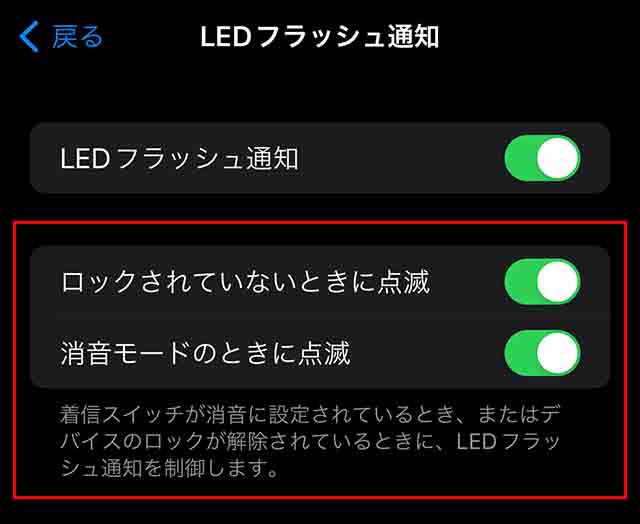
音声でライトを点ける
手が離せないときや、タッチ操作が難しいときは、音声でライトを点灯させましょう。
「Hey Siri、フラッシュライトをつけて」と言うと、ライトが点灯します。
消したいときは、「Hey Siri、フラッシュライトを消して」で行えます。
ちなみに「ライト」だけでは、確認が表示されるので、正式名称の『フラッシュライト』と言いましょう。
ホーム画面へのワンタップ・アイコン作成
『ショートカット』アプリを使って、ホーム画面のアイコンをワンタップで、ライトを付ける方法があります。
ワンタップなので、素早く対応が可能です。
『ショートカット』アプリを開きます。
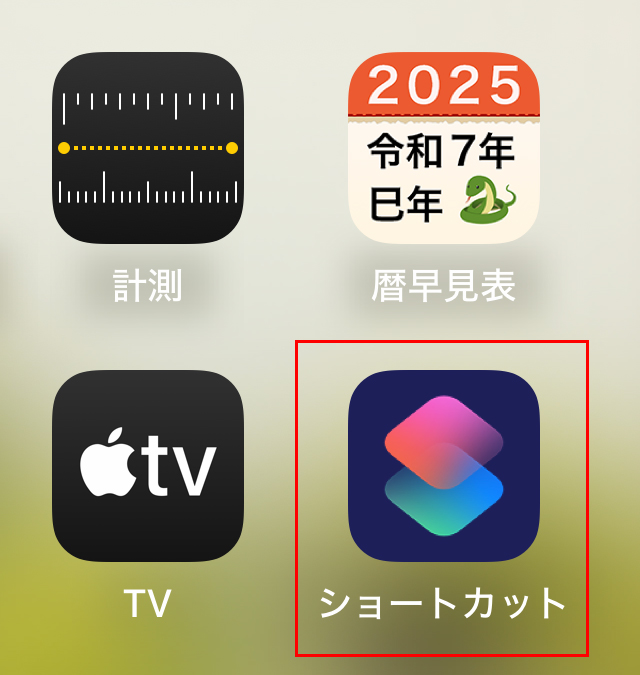
右上の『 + 』をタップします。
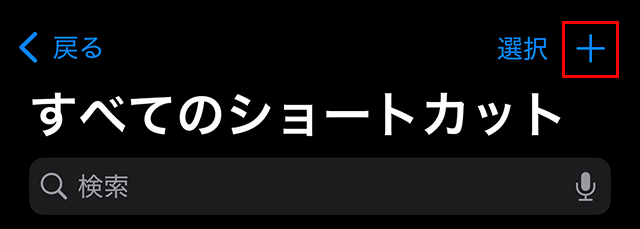
『新規ショートカット』の右にある『下矢印』をタップし、『名称変更』をタップします。
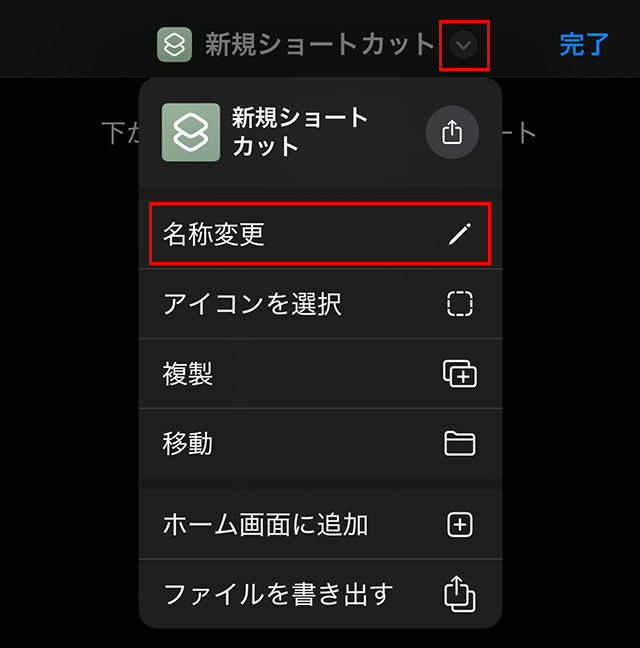
わかりやすく『ライト』と入力し、キーボードの『完了』をタップします。
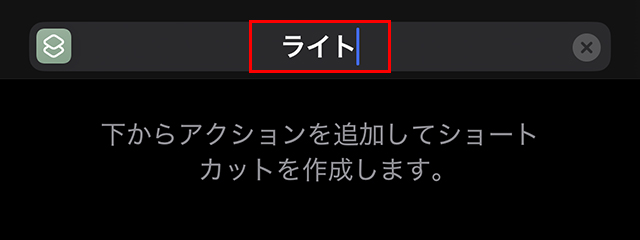
『アクションを検索』で『ライト』と打ち込むと、『フラッシュライトを設定』が表示されるので、タップします。
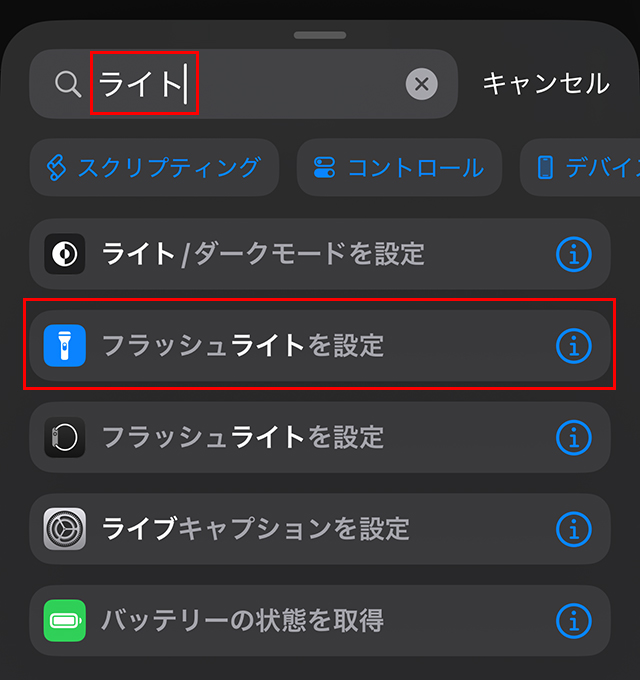
ライトの項目が追加されました。
『矢印』をタップすると、『明るさ』の調整ができます。
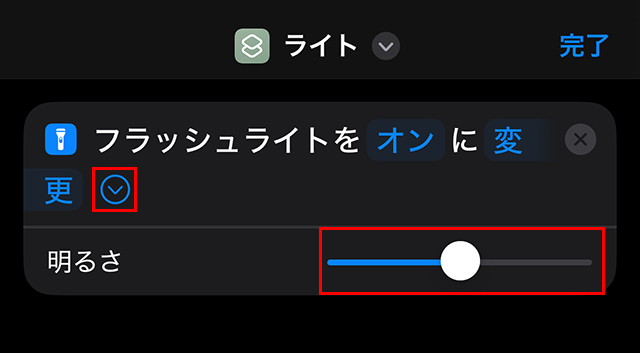
次に、下部にある『アクションを検索』で『確認』と打ち込むと、『アラートを表示』が表示されるので、タップします。
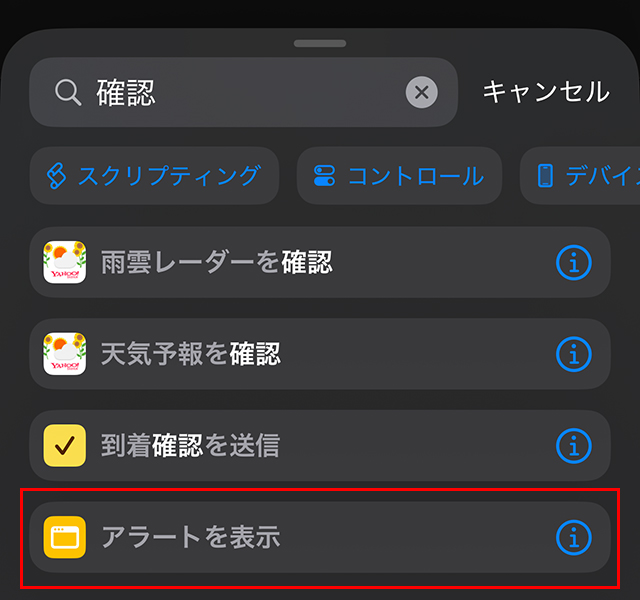
アラートの『続けますか?』を削除します。
『矢印』をタップし、『タイトル』に『ライトを消しますか?』と打ち込み、『“キャンセル”ボタンを表示』をオフにします。
設定が終わったら、キーボードの『完了』をタップします。
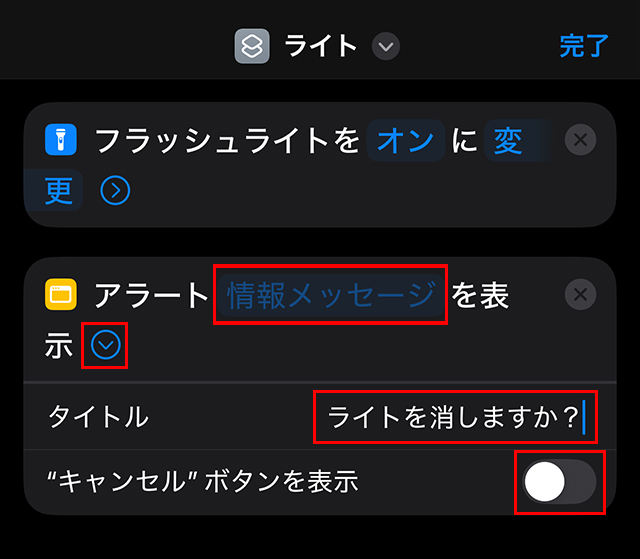
再び、『アクションを検索』で『ライト』と打ち込み、『フラッシュライトを設定』をタップします。
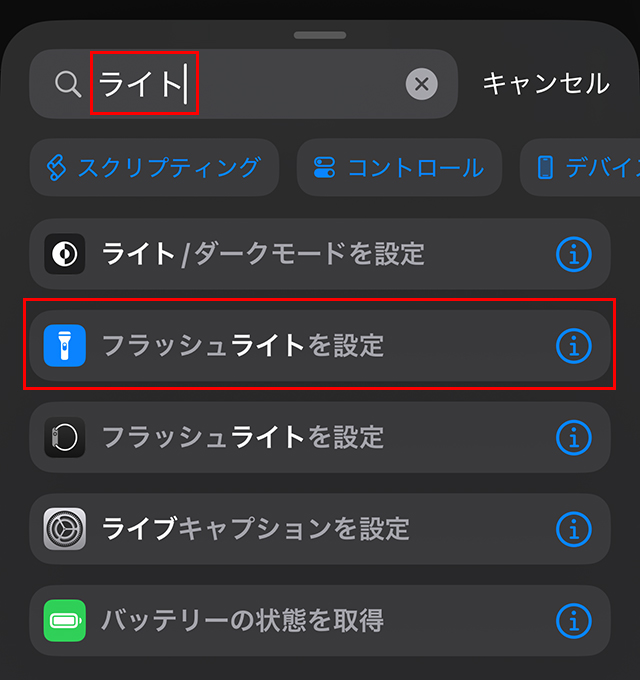
そして、オンをタップして、オフに変え、右上の『完了』をタップします。
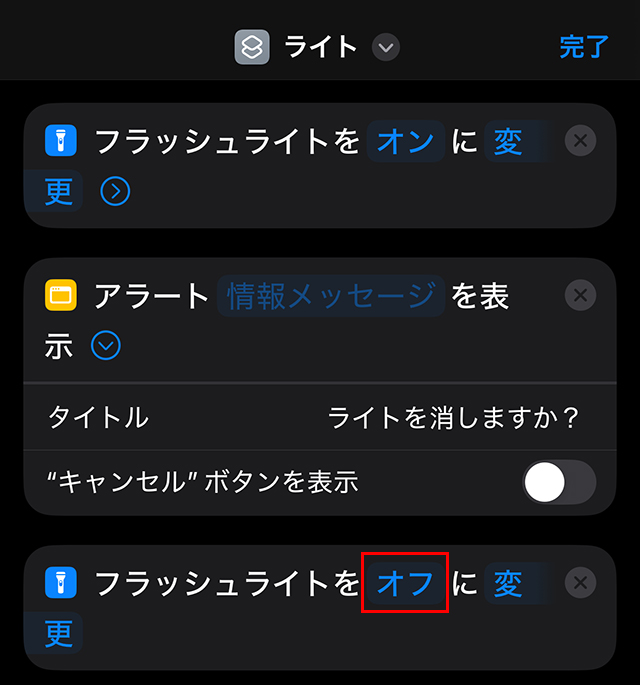
これで新しいショートができました。
続いて、ホーム画面にアイコンを作るため、『・・・』をタップします。
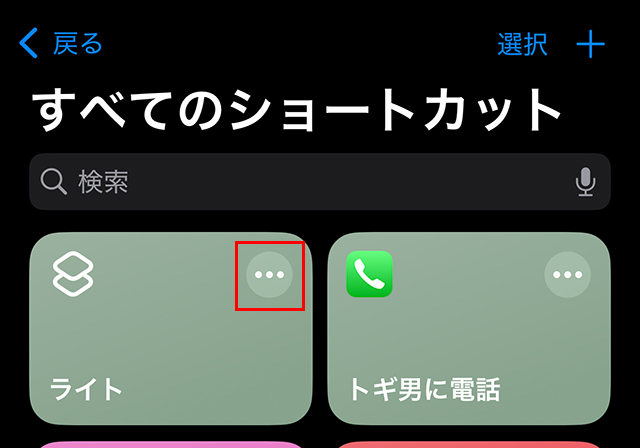
上部のタイトル横の矢印をタップしてメニューを出し、『ホーム画面に追加』をタップします。
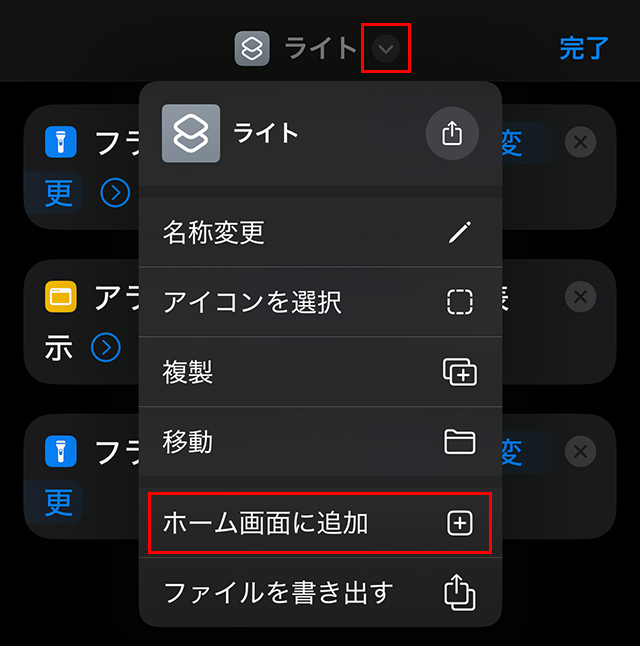
好きな色をタップし、右上の『追加』をタップします。
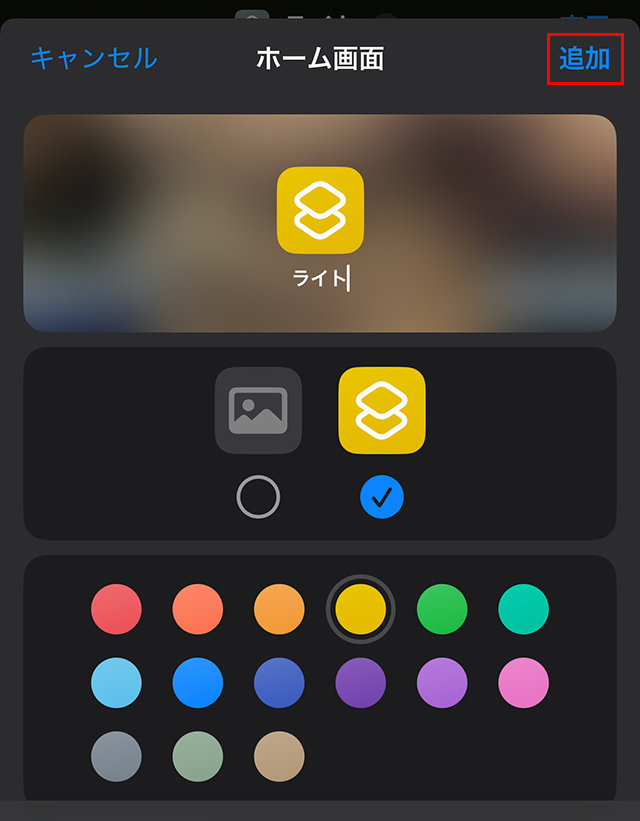
これで、ホーム画面に『ライト』というアイコンが設置されました。
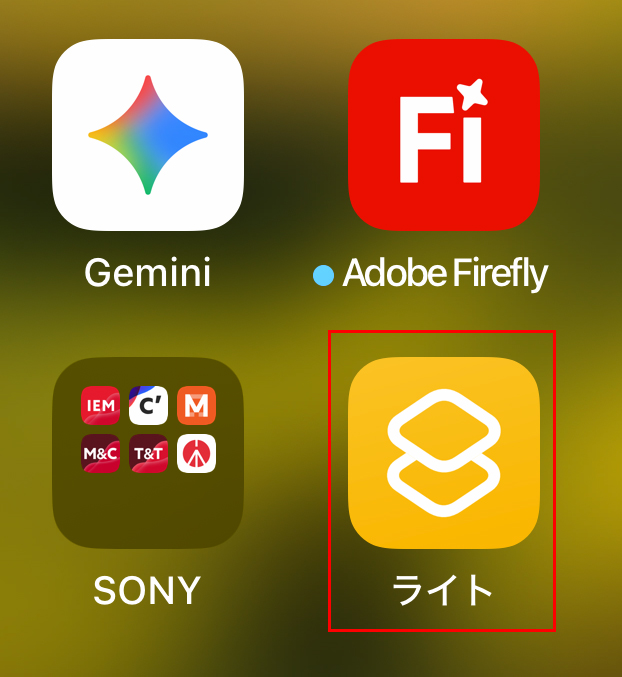
そして、『ライト』のアイコンをタップすると、ライトが点灯します。
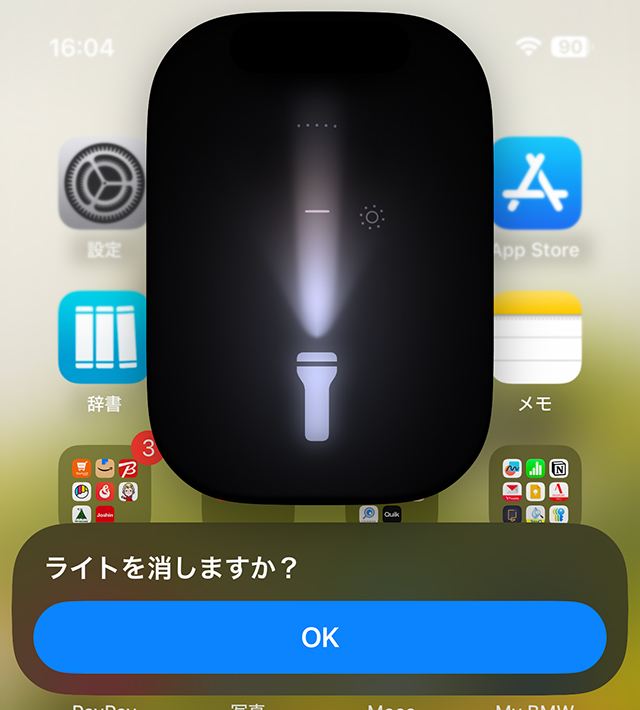
ダイアログが出ているので、『OK』をタップすると、ライトが消えます。
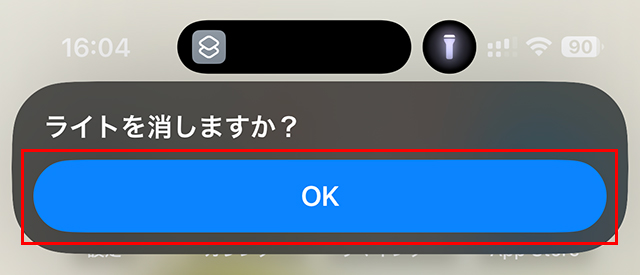
トギーの一言
以上、iPhoneのライトの使い方や、応用方法を説明してきました。
人間は『闇』にストレスを感じます。
停電時の貴重な光源として、あるいは暗い場所で鍵穴を探す際など、日常生活の様々な場面で役立つでしょう。
上記の記事が参考になりましたら幸いです。
 近頃のトギー・ハイブリッド
近頃のトギー・ハイブリッド